在Excel2016中如何锁定特定单元格
2024-04-05 10:31:06编辑:伢子
在Excel2016中,要锁定特定单元格可以通过以下步骤操作:首先选中要锁定的单元格,在开始菜单中点击"保护工作表"选项,然后选择"锁定单元格"。接着设置工作表保护密码,确认后该单元格就被锁定了。这个功能可以有效保护重要数据不被意外修改或删除,确保文件的安全性和完整性。要解锁的话则需输入密码进行解除操作。
Excel2016表格中怎么锁定指定单元格? Excel2016表格中怎么锁定指定单元格?Excel2016表格中想要设置部分单元格数据禁止修改,该怎么设置呢?下面我们就来看看详细的设置教程,很简单,需要的朋友可以参考下我们在使用Excel单元格的时候,总是有一些重要的数据尽量避免去编辑,那么为了保护,是不是可以锁定部分单元格呢?其实是可以的,今天小编就跟大家说一下具体办法。
1、首先我们打开要编辑的表格栏目。
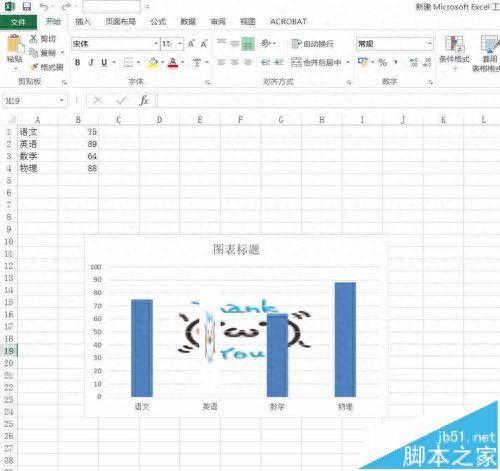
2、然后我们选中需要锁定的那一列。
3、然后右键设置单元格格式,打开格式编辑框。
4、打开“保护”选项卡,上方有个锁定,勾选。
5、我们选中所有的单元格(Ctrl+A),点右键,选设置单元格格式。然后在保护选项卡上把锁定勾去掉。然后选中需要保护的单元格,在这个例子中是整个“总合”这一列(因为这一列是自动计算出来的),把它的锁定勾上。
6、或者也可以选择在审阅——保护工作表中进行操作。
Excel2016表格中怎么固定表头?
Excel2016表格中怎么随意移动图表的位置?
Excel2016表格中的文字怎么设置自动换行?
攻略教程
